win7如何删除桌面库_win7删除桌面库的方法
很多用户在使用win7系统时都很少用到库这个功能,想要将其删除,但不知怎么操作。可能有些对于电脑不太熟悉的用户也不太了解,没关系,下面小编就来为大家分享关于win7删除桌面库的方法,感兴趣的也可以往下看哦。
具体方法如下:
1、首先点击开始菜单,然后在运行框中输入regedit,按回车键;
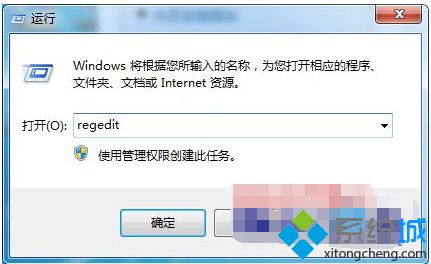
2、展开HKEY_CLASSES_ROOT\CLSID\{031E4825-7B94-4dc3-B131-E946B44C8DD5}\ShellFolder,双击右侧窗格中的Attributes将b080010d改为b090010d,点确定;
3、修改后,按CTRL+ALT+DEL键调用任务管理器,结束进程explorer;
4、点文件菜单——新建任务;、
5、输入explorer,按回车键查看效果。
上面就是关于win7如何删除桌面库的方法接好啦。有同样需要删除的用户可以按照上面的步骤来操作哦。
我告诉你msdn版权声明:以上内容作者已申请原创保护,未经允许不得转载,侵权必究!授权事宜、对本内容有异议或投诉,敬请联系网站管理员,我们将尽快回复您,谢谢合作!











